這次我體驗的重點,就是改用2100萬畫素Sony IMX230感光元件的HTC One M9+極光版主鏡頭拍照如何?
HTC One M9+極光版拍照可選擇的模式,目前有自拍、相機、全景、Raw相機、連拍組合、散景與前後合拍七種模式。另外,自己調整好的拍照選項,可以存成自訂模式,以後點選就能直接使用。
最常使用的拍照模式,裡面包括自動、HDR、手動(M)…等8種拍照模式可以選擇。
ISO有5種模式可選,最高到1600。
EV值可調整範圍從-2到+2,以0.5的間距進行調整。
白平衡,有五種模式可選擇。
手動(M)拍照與Raw相機模式中,白平衡、EV值、ISO、快門與焦距都能自行調整。
各種模式可設定的項目不同,以自動拍照模式來說,照片最大解析度,可到5344x3008。
在拍動態照片很有幫助的連拍功能,HTC One M9+極光版支援最多20張連拍。
拍照前,可先調整預設影像的對比、飽和度與銳利度。
自動微笑捕捉、聲控拍攝、觸控拍攝與錄影時鎖定對焦這四項幫助方便拍照的選項,可依需要設定。
美膚程度有10級可做調整。
以隨手拍的情況來說,多數人應該跟我一樣,開了手機照相功能,就直接以自動拍照模式拍照。而以下這些照片,是以自動拍照模式拍照,且設定值都為預設值,看看HTC One M9+極光版本身判斷所拍的照片如何?
第一張使用自動拍照模式,第二張使用HDR拍照模式的對比照片組(1)。
第一張使用自動拍照模式,第二張使用HDR拍照模式的對比照片組(2)。
微距照相模式拍攝的照片。
手動模式中,快門設最長值2秒,其餘設定值為auto所拍攝的照片。
散景模式拍攝的照片。
全景模式拍攝的照片。
拍完的照片,可利用內建的工具進行後製或應用。
相片編輯工具中,有常用工具、創意編修、特效與美化四項工具可使用。
常用工具裡,有濾鏡、工具與紅眼移除三項可使用。
內建的濾鏡,共有11種可以選擇套用。
原始拍攝照片。
套用黑白分明濾鏡照片。
套用田園風情照片。
套用幻彩濾鏡照片。
套用平和濾鏡照片。
套用沙漠濾鏡照片。
套用拍立得濾鏡照片。
套用懷舊風濾鏡照片。
套用衝浪濾鏡照片。
套用森林濾鏡照片。
套用玫瑰花漾濾鏡照片。
套用灰色濾鏡照片。
工具選項裡,可對照片進行旋轉、裁剪、翻轉與拉直。
工具選項裡,可幫照片加上邊框與畫圖。
邊框部分,可幫照片加上七種邊框的其中一種。
未加邊框的原始照片。
加上明信片邊框的照片。
加上便箋邊框的照片。
加上回憶邊框的照片。
加上潑灑著色邊框的照片。
加上航空信邊框的照片。
加上蒙太奇效果邊框的照片。
加上褶縫效果邊框的照片。
畫圖部分,可調整線條粗細與顏色,在照片上塗鴉。
特效工具裡,有6項可使用。
以雙重曝光來說,選擇兩張照片,決定照片堆疊前後順序即可。
有11種可選的魔法幻境特效,是我覺得很有趣的一個照片後製項目,照片套用後,可存檔成照片或影片。
櫻花落魔法幻境特效照片與影片。
泡泡異想魔法幻境特效照片與影片。
魔法變臉特效,也是我覺得有趣的一個照片後製項目,選擇兩張照片的人臉,就可進行調整,然後存檔成照片或影片。
會針對臉部美化的美化工具,有6項可使用。
選擇項目後,會自動放大,讓使用者檢視調整後的狀況。
這張是未調整前的照片,可比較一下跟每個項目調整到最大之後照片的差異有多少?
柔膚調整到最大的照片。
美白調整到最大的照片。
小臉效果調整到最大的照片。
大眼效果調整到最大的照片。
亮眼效果調整到最大的照片。
去油光效果調整到最大的照片。
主題工具,是將拍好的照片,套用有需要的濾鏡,然後進行裁切,編成手機使用的主題背景。
Zoe工具,可選擇一張以上的照片作為素材,然後可加上標題,再選擇要套用的主題與音樂,就能簡單製作一段最高HD解析度的影片。
HTC One M9+極光版支援4K錄影,提供正常速度、慢動作與快動作三種錄影模式。
以下兩段影片,是到菁桐國小看2016平溪天燈節放天燈時所錄的影片。第一段,是以4K解析度一般速度模式錄製的影片;第二段則是慢動作模式錄製的影片(HD解析度)。
使用這隻靚絲灰的HTC One M9+極光版到目前為止,金屬機身的外觀與握感,我自己覺得蠻不錯的!雖然為了兼顧輕薄,電池部分容量比較小,可能在耗電量大的應用會讓使用時間較短,但現在很多人出門也都會帶行動電源,所以我覺得問題也不大啦!
至於這次使用的主角照相部分,以自己隨手拍時,多數會以自動照相模式來拍照的情況,HTC One M9+極光版的自動照相模式在白天與光線充足環境的情況下,大部分拍出來的照片,白平衡與畫質部分沒太大問題。至於夜間拍攝部分,在光源很暗的狀況不,一樣可以拍下照片,但雜訊就會蠻明顯的,如果要減少雜訊,就需要使用手動拍照模式自行調整拍照,就會比較好。至於自動對焦部分,如果是在雷射自動對焦系統可對焦距離內,對焦速度真的很快!而OIS光學防手震部分,在手持拍照與錄影時,也能有效降低照片失敗或影片晃動過大的機率。
整體來說,以我自己的標準,HTC One M9+極光版拿來作為隨手拍機種,除了手動拍照模式與Raw模式的快門速度最慢只能到2秒,作為生活或臨時有需要拍照狀況時,已經相當足夠使用了!而接下來跟自己Sony Nex 5照相PK體驗部分的文章,有興趣的朋友也請點選觀看
延伸閱讀:
【分享】光學防手震極速對焦拍照更方便!HTC One M9+極光版與Sony Nex 5照相PK體驗(人像拍攝)
【分享】光學防手震極速對焦拍照更方便!HTC One M9+極光版與Sony Nex 5照相PK體驗(動態攝影)
【分享】光學防手震極速對焦拍照更方便!HTC One M9+極光版與Sony Nex 5照相PK體驗(日拍與風景照)
【分享】光學防手震極速對焦拍照更方便!HTC One M9+極光版與Sony Nex 5照相PK體驗(夜拍與低光源)
HTC One M9+極光版,HTC One M9+,HTC One M9+極光版拍照表現,台北國際電腦展,2016平溪天燈節,HTC One M9+極光版相機功能,16mm餅乾鏡,Nex 5,有OIS光學防手震手機,使用雷射對焦手機,餅乾鏡,有防手震功能手機,支援相位對焦手機,Sony IMX230感光元件,使用Sony感光元件手機,適合生活隨拍手機,HTC最新旗艦機,光學防手震極速對焦,UltraPixel相機,對焦速度快手機


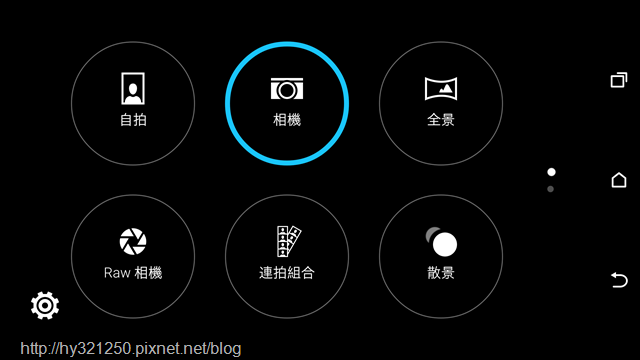
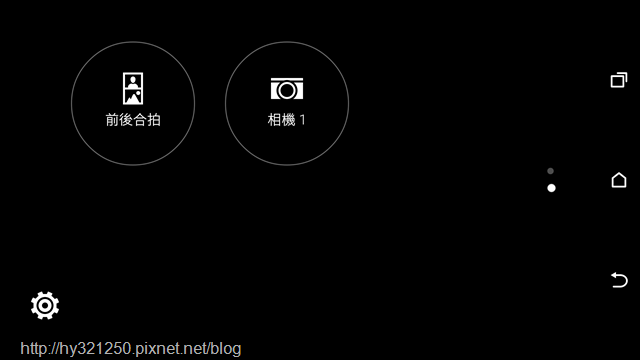
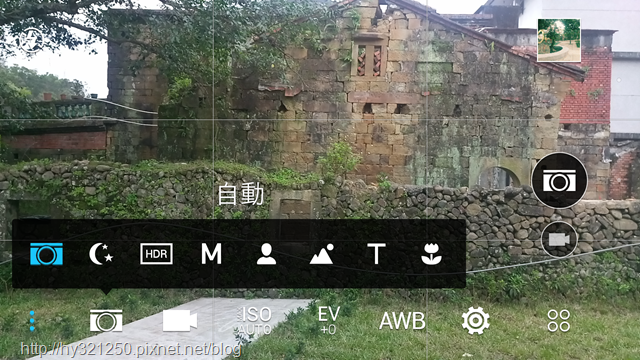
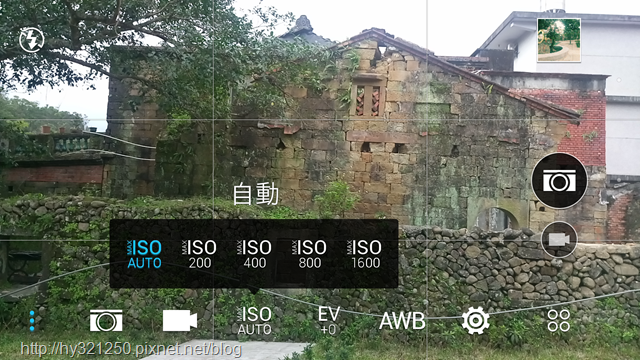
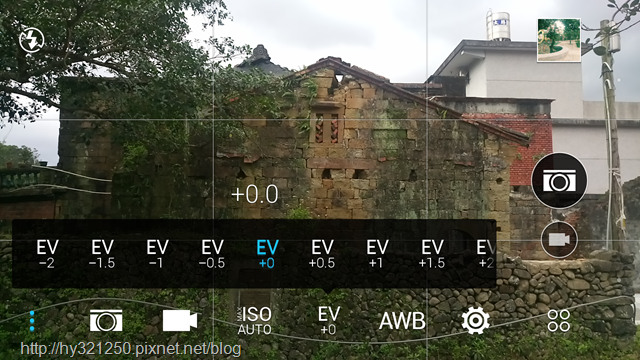
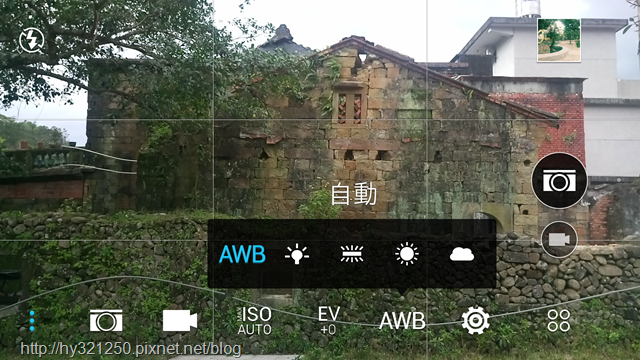




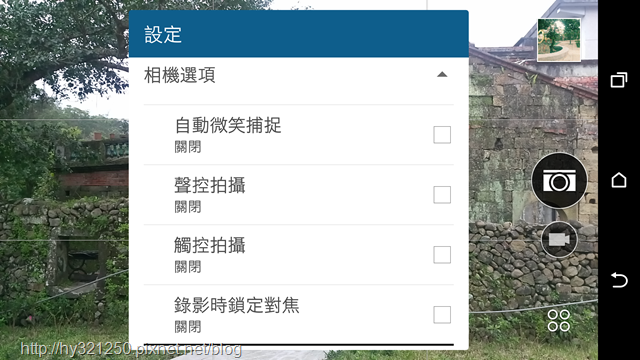








































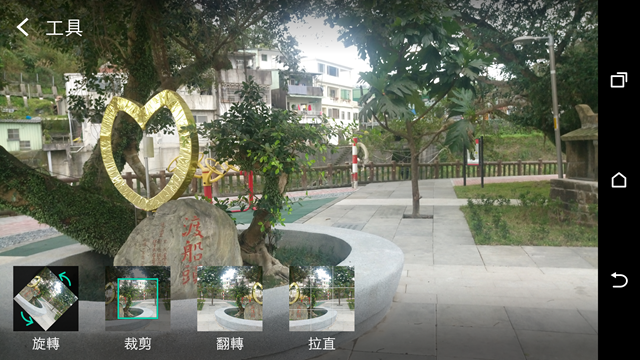










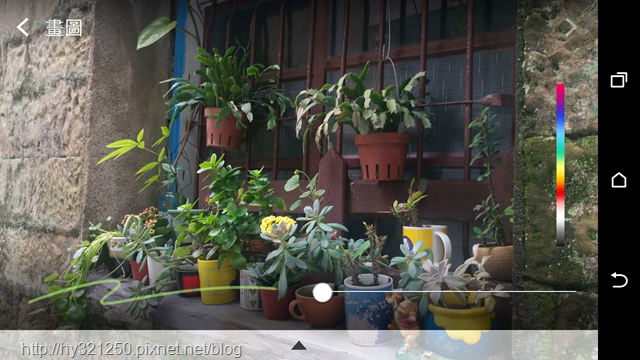

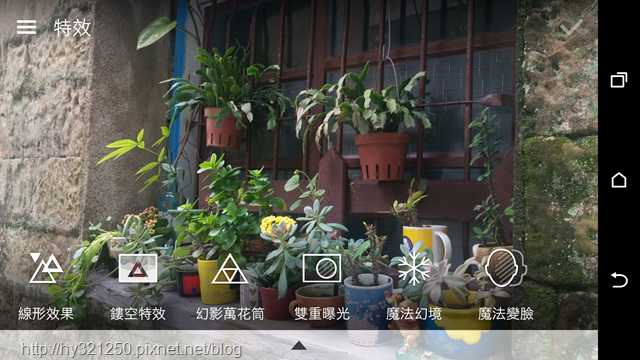


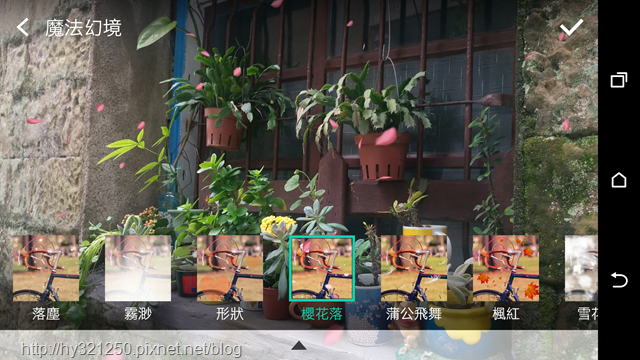




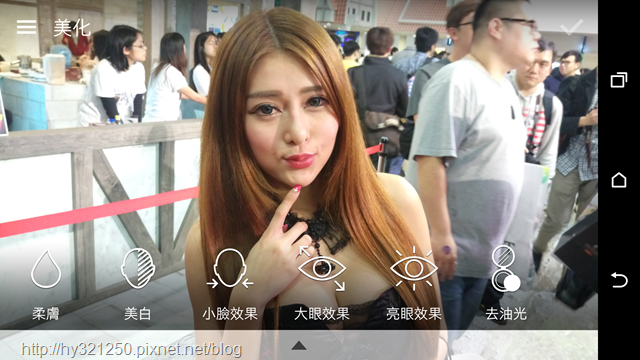








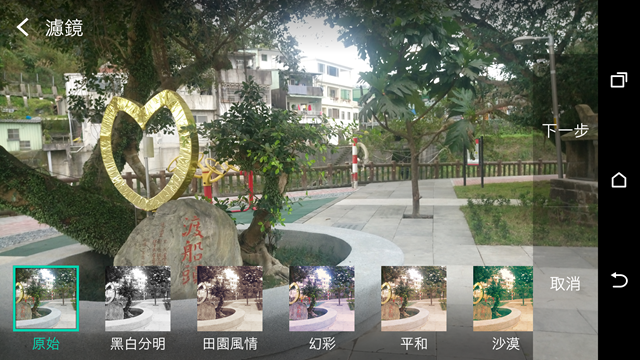


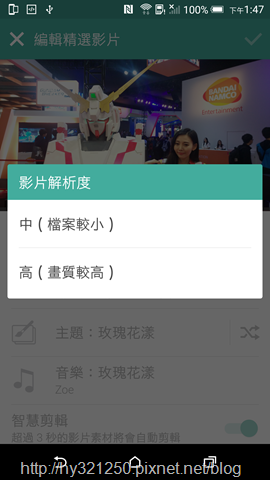








 留言列表
留言列表

